Win10系统如何更改用户登录名
刚刚使用windows10正式版系统的朋友,总会碰到一些问题。比如,有用户想要自定义Windows10用户登录名,可是总找不到正确的操作方法,这该怎么办呢?下面,就随系统城小编看看windows10系统更改电脑登录名的具体步骤。
具体如下:
1、在Win10专业版开始按钮上点右键,选择“计算机管理”;
2、点击“本地用户和组”,找到要求改的账户;
3、“名称”一栏显示的是该账户登录名,也就是标准用户名;“全名”是显示名称,方便用户辨认;
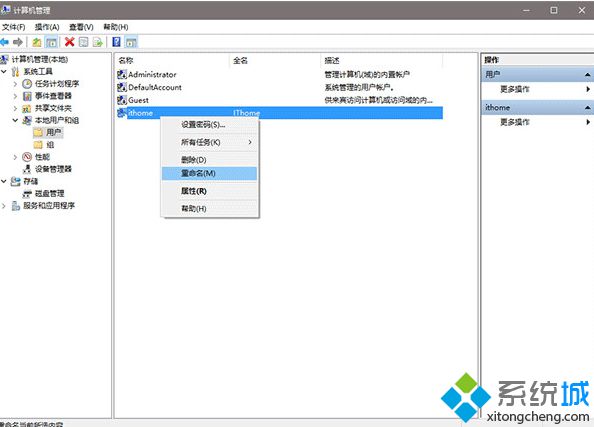
4、此时在被选账户点右键,选择“重命名”可修改登录名(如上图),选择属性后,在弹出窗口中可修改全名。
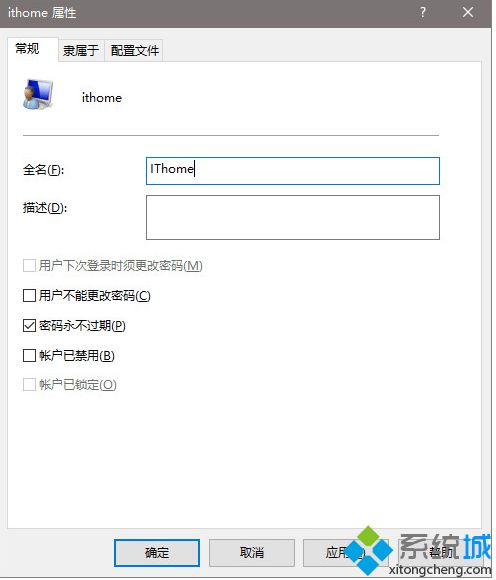
通过上述步骤的简单操作,我们就能在windows10系统下成功更改电脑登录名了。方法非常简单,有需要的用户们,可以尝试使用看看!
相关教程:xp系统修改用户名win8如何更改用户头像windows7多用户登录win8系统更改用户名xp系统多用户登录我告诉你msdn版权声明:以上内容作者已申请原创保护,未经允许不得转载,侵权必究!授权事宜、对本内容有异议或投诉,敬请联系网站管理员,我们将尽快回复您,谢谢合作!










